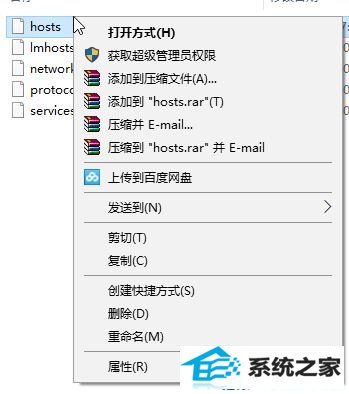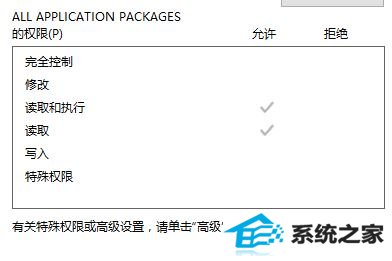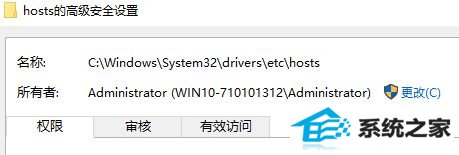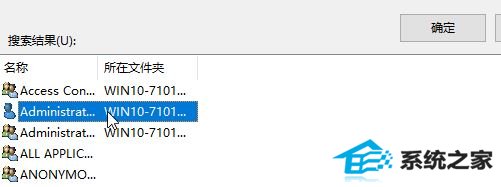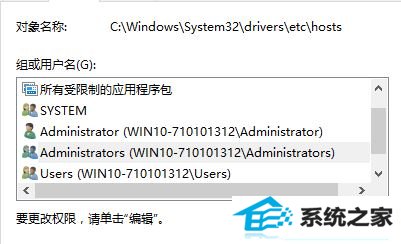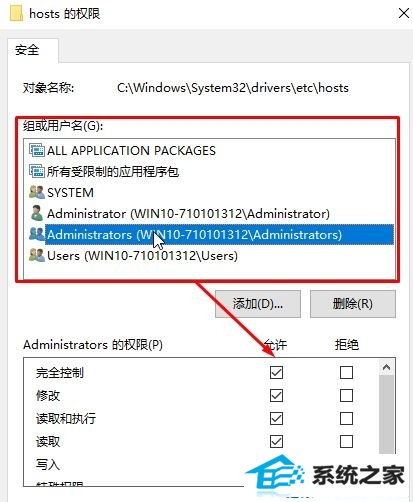win7系统hosts保存时提示另存为该如何办??
在win 7操作系统中修改hosts文件之后进行保存的时候却弹出了 “另存为”的框,点击保存也无法保存,该如何办呢?出现这样的情况是由于hosts文件权限不足够导致的呢,在本文中win7之家主编给大家共享下处理办法。
步骤:
1、首先关上 hosts文件,再弹出是否保存当然是选择“否”啦;
2、在hosts文件上单击右键,选择【属性】;
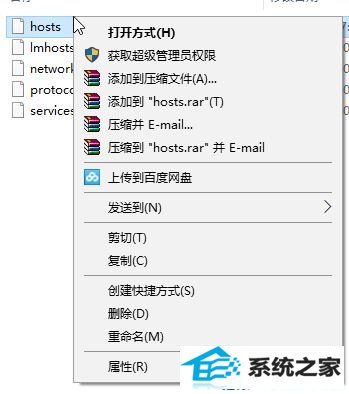
3、切换到安全选卡,点击下面的 高级 按钮;
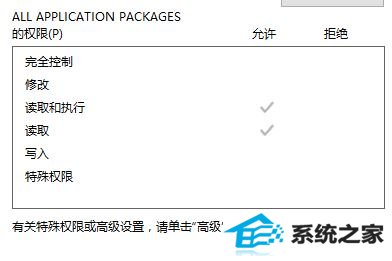
4、在hosts 高级配置界面 点击 【更改】按钮;
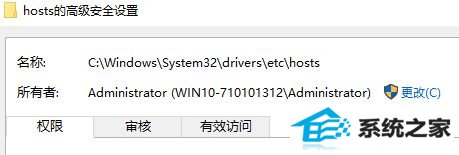
5、点击进入选择用户或组界面,点击高级 --点击【理解查找】;
6、在查找后果里找到当前用户的账号,选中后点击确定;
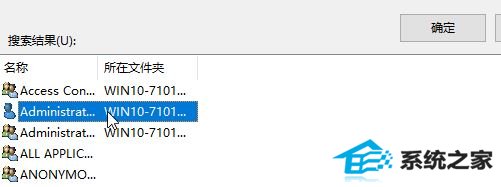
7、然后点击 确定-- 确定(hosts的高级配置) -- 确定(hosts属性);
8、重新打开hosts文件的属性,同样切换www.xiazaima.com到【安全】选卡;
9、在安全选卡下 点击【编辑】按钮;
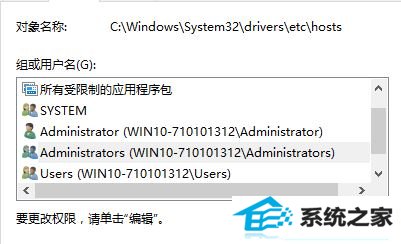
10、在组或用户名框中选择当前的用户名,在下面权限框中将【完全控制】后面点选【允许】,点击【确定】--【确定】保存配置即可。
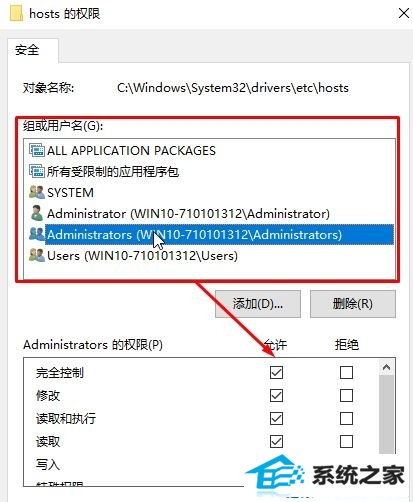
通过上述办法你们就给hosts文件上添加修改权限了,重新打开编辑即可正常保存!